Kaip platinti internetą per „Wi-Fi“ „Windows 11“ iš nešiojamojo kompiuterio ar kompiuterio?
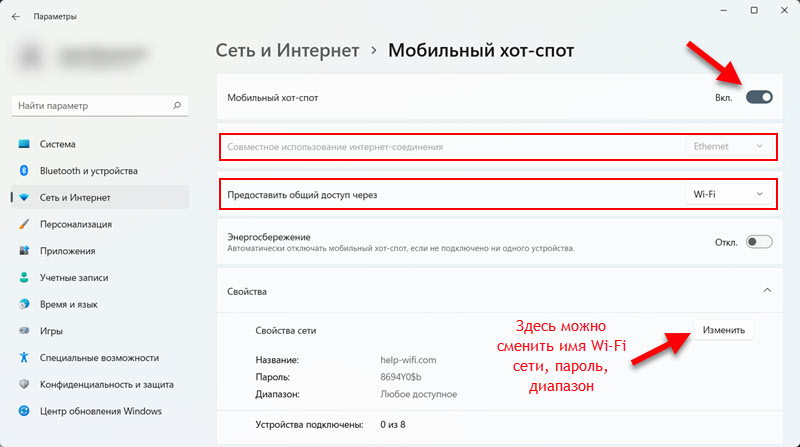
- 3786
- 1091
- Gerard Ernser PhD
Kaip platinti internetą per „Wi-Fi“ „Windows 11“ iš nešiojamojo kompiuterio ar kompiuterio?
Šis straipsnis yra išsamios, žingsnio -pakopos instrukcijos, kaip nustatyti interneto paskirstymą „Wi -Fi“ iš nešiojamojo kompiuterio ar kompiuterio, veikiančio „Windows 11“. Parodysiu, kaip nustatyti interneto paskirstymą naudojant mobiliojo interneto prieigos tašką arba naudoti komandinę eilutę. Apsvarstykite galimas problemas, klaidas ir sprendimus. Aš jums papasakosiu apie kitus būdus, kurie gali būti naudojami platinant „Wi-Fi“ „Windows 11“.
Nustačius nešiojamąjį kompiuterį ar kompiuterį, paskirstys „Wi-Fi“ tinklą. Sistema sukuria virtualų tinklą ir transliuoja jį per „Wi-Fi“ adapterį. Kaip įprastas „Wi-Fi“ maršrutizatorius. Prie šio tinklo galite prijungti beveik bet kurį įrenginį: išmaniuosiu telefonu, planšetiniu kompiuteriu, kompiuteriu, televizoriumi ir naudokite interneto ryšį. Tai puikus būdas pasidalyti internetu iš savo nešiojamojo kompiuterio, kai neturite galimybės įdiegti maršrutizatoriaus arba prisijungti prie interneto kitu būdu.
Mums reikia tik nešiojamojo kompiuterio ar nejudančio kompiuterio su įdiegtais „Windows 11“. Jis turi būti prijungtas prie interneto. Dažniausiai tai yra tinklo kabelio ryšys. Taip pat galite platinti internetą, kuris yra prijungtas per „Wi-Fi“ arba per USB modemą. Pagrindinė sąlyga (išskyrus prisijungimą prie interneto) yra „Wi -Fi“ modulio buvimas jūsų nešiojamajame kompiuteryje ar kompiuteryje. Jis pastatytas nešiojamuose kompiuteriuose, tačiau kompiuteryje jis gali būti ne. Būtinai įsitikinkite, kad jūsų kompiuteryje yra „Wi-Fi“ ir jis veikia. Tai galite patikrinti pagal šias instrukcijas. Jei turite kompiuterį ir jis neturi „Wi-Fi“, tada interneto platinimui jums reikės „Wi-Fi“ adapterio. Aš čia rašiau išsamiau.
Šiame straipsnyje:
- Mobilioji karšta vieta
- „Wi-Fi“ paskirstymas „Windows 11“ per komandinę eilutę
- Prieigos taško paleidimas naudojant komandas
- Mes leidžiame bendrą prieigą prie interneto ryšio
- Neįmanoma pradėti platinimo, nėra prieigos prie interneto ir kitų problemų
- Kitos galimybės
Mobilioji karšta vieta
Tai yra „Windows 11“ funkcija, kuri yra skirta suteikti bendrą interneto prieigą prie kitų įrenginių, naudojant „Wi-Fi“ ryšį. Nustatymai yra parametrais. Viskas labai paprasta ir aišku. Jums tereikia suaktyvinti šią funkciją ir jūsų nešiojamasis kompiuteris pradės platinti „Wi-Fi“. Aš jau paruošiau atskirą, išsamų straipsnį šia tema (nuoroda žemiau esančioje straipsnyje). Aš rekomenduoju naudoti šį metodą.
- Atidarykite parametrus (pradžia - parametrai). Eikite į skyrių „Tinklas ir internetas“ - „Mobile Hotpot“. Čia galite spustelėti mygtuką „Property“ ir, jei reikia.4 GHz arba 5 GHz, jei turite dviejų juostų „Wi-Fi“ adapterį). Lauke „Pateikite bendrą prieigą per„ Put „Wi-Fi“ ir lauke „Bendras interneto ryšio naudojimas“ pasirinkite ryšį, per kurį šiuo metu yra prijungtas prie interneto. Tai visi nustatymai. Norėdami paleisti „Wi-Fi“ paskirstymą, tiesiog suaktyvinkite šią funkciją nustatydami jungiklį į „BCL poziciją“.".
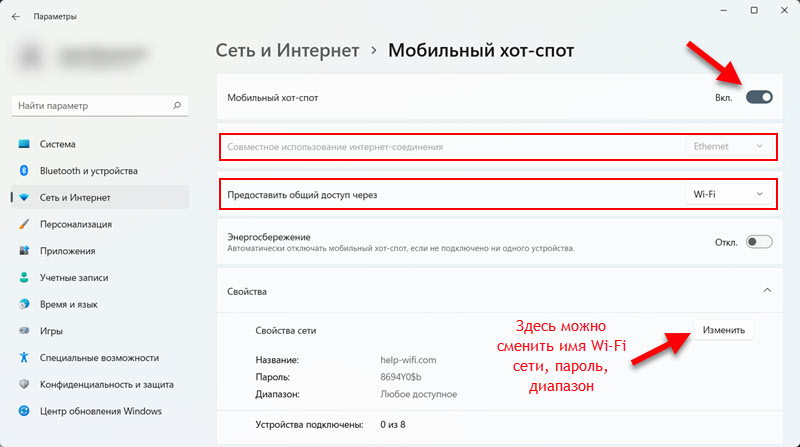
- Sėkmingai suaktyvinus šią funkciją, „Windows 11“ paskirs „Wi-Fi“ tinklą ir galėsite prijungti savo įrenginius prie jo. Prijungti įrenginiai ir jų kiekis bus rodomas „Hotpot“ nustatymuose.
- Norėdami greitai įjungti/atjungti šią funkciją, galite pridėti mygtuką prie greitos prieigos skydelio.

Jei turite klausimų, ar mobilioji „Hot Spot“ neveikia, tada žiūrėkite atskirą straipsnį: „Mobile Hot Spot“ „Windows 11“: „Wi-Fi“ prieigos taško nustatymas ir paleidimas. Be išsamios instrukcijos, taip pat yra skirtingų problemų sprendimų.
Remiantis mano pastebėjimais, „Windows 11“ viešosios interneto prieigos taškas vis dar neveikia su interneto ryšiu per „PPPoe“. Jis tiesiog nemato šio ryšio. Jei turite naudingos informacijos šia tema, pasidalykite komentarais.
„Wi-Fi“ paskirstymas „Windows 11“ per komandinę eilutę
Jei dėl kokių nors priežasčių jums nepavyko platinti interneto per „Hot Spot“, tuomet galite pabandyti sukonfigūruoti per komandinę eilutę. Tai veikia taip: naudodamiesi komanda, mes nustatome pavadinimą „Wi-Fi“ tinklas ir slaptažodis. Ir naudodamiesi dviem komandomis, mes įjungiame ir išjungiame „Wi-Fi“ tinklo paskirstymą. Suaktyvinę virtualios prieigos tašką, turite rankiniu būdu leisti bendrą prieigą prie interneto ryšio adapterio ypatybėse, per kurias prijungtas internetas. Nieko sudėtinga, tačiau geriau naudoti metodą, apie kurį kalbėjau aukščiau.
Pirmiausia turite sužinoti, ar yra palaikymas tinklui, kurį paskelbė „Wi-Fi“ adapteris (tvarkyklės, sistemos). Norėdami tai padaryti, turite paleisti komandinę eilutę administratoriaus vardu. Tai galite padaryti taip: mes atidarome pradžią (paiešką) ir rašome „komandinė eilutė“. Paieškos rezultatuose spustelėkite mygtuką „Komandinė eilutė“ ir pasirinkite „Paleisti administratoriaus vardu“.

Tada mes nukopijuojame ir įterpiame šią komandą į komandinę eilutę:
„Netsh Wlan Show“ vairuotojaiPaspausk Enter.
Rezultatuose randame eilutę „Remiantis tinklo palaikymas“. Jei priešais šią eilutę nėra „No“ (kaip žemiau mano ekrano kopijoje), tai reiškia, kad jūsų „Wi-Fi“ adapteris nepalaiko šio metodo.

Bandant paleisti prieigos tašką, klaida negalės paleisti įdėto tinklo. Grupė ar šaltinis nėra tinkamos būklės, kad galėtų atlikti reikiamą operaciją."
Kodėl taip yra? Ši problema pasirodė ankstesnėje „Windows“ versijoje. Ir, remiantis mano informacija, tai yra pati „Microsoft“, palaipsniui pašalina šią funkciją. Arba tiesiog „Wi-Fi“ adapterių gamintojai iškirpo jį iš savo vairuotojų. Mano nešiojamajame kompiuteryje nėra palaikymo tinklui, paskelbtam. „Wi-Fi“ vairuotojas turiu naujausią. Įdiegti visi „Windows 11“ atnaujinimai. Aš bandžiau sugrąžinti vairuotoją - tai nepadėjo. Bus galimybė, patikrinsiu seną „Wi-Fi“ adapterį, galbūt viskas veiks.
Jei patikrinimo rezultatas yra „Rinkos tinklo palaikymas: taip“, tada viskas turėtų veikti.
Prieigos taško paleidimas naudojant komandas:
- Mes nustatome pavadinimą „Wi-Fi“ tinklas ir slaptažodis. Tam, komandinėje eilutėje, vykdant administratoriaus vardu, mes atliekame šią komandą:
„NetSh WLAN SET HOSTEDNETWORK MODE“ = Leiskite SSID = pagalbos wiFi.com raktas = 12345678 kur „Pagalba WiFi.com " - Tai yra „Wi-Fi“ tinklo pavadinimas ir "12345678" - Slaptažodis. Galite pakeisti savo vardą ir slaptažodį. Slaptažodį turėtų sudaryti bent aštuoni simboliai. Naudokite tik angliškas raides ir skaičius. Štai kaip atrodo šios komandos rezultatas: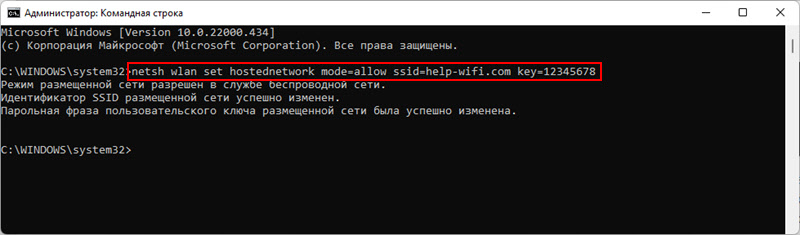
- Norėdami paleisti „Wi-Fi“ platinimą, mes atliekame šią komandą:
„NetSh Wlan Start HostedNetwork“ Šios komandos rezultatas turėtų būti toks: „Paleistas įdėtas tinklas“. Įrenginiai jau matys šį tinklą, tačiau prisijungus bus klaida, arba internetas neveiks įrenginiu Jums vis dar reikia leisti bendrai prieigą prie interneto ryšio. Apie tai žemiau straipsnyje. - Norėdami sustabdyti platinimą, galite naudoti šią komandą:
„NetSh Wlan Stop HostedNetwork“ Nukopijuokite jį komandinėje eilutėje ir spustelėkite. - Išjungus kompiuterį ar paleidžiant iš naujo, reikės kiekvieną kartą naudotis „Windows 11“ „Wield“ paskirstymu į „Windows 11“ su šia komanda:
„NetSh WLAN“ „Start HostedNetwork“ galite nukopijuoti ir įterpti į komandinę eilutę (Ctrl+C, Ctrl+V). - Norėdami pakeisti tinklo ar slaptažodžio pavadinimą, tiesiog pakeiskite juos į pirmąją komandą (nuo pirmojo šios instrukcijų žingsnio) ir dar kartą vykdykite komandą.
Jei reikia, galite sukurti .Šikšnosparnio failas ir paleiskite interneto paskirstymą paleisdami failą arba automatiškai, kai įjungiate nešiojamąjį kompiuterį (pridedant failą prie automatinio įkėlimo). Štai instrukcija: automatinis „Wi-Fi“ paskirstymo paleidimas, kai įjungiamas nešiojamasis kompiuteris. „Windows 11“ šis metodas taip pat veikia.
Mes leidžiame bendrą prieigą prie interneto ryšio
Paleidus virtualų „Wi-Fi“ tinklą, „Windows 11“ pasirodys atskiras tinklo adapteris. Mums reikia adapterio, per kurį prijungtas internetas. Taigi įrenginiai, kurie prisijungs prie jūsų nešiojamojo kompiuterio (kuris maršrutizatoriaus vaidmenyje) turi prieigą prie interneto.
- Paspauskite „Keys Win+R“ derinį, įveskite komandą NCPA.Cpl Ir spustelėkite Enter. Atidarys langą „Tinklo adapteriai“. Galite atidaryti kitu būdu, tai nesvarbu.
- Atminkite, kad „Wi-Fi“ paskirstymas turėtų būti paleistas, o lange „Tinklo adapteriai“ turėtų būti adapteris su pavadinimu „Ryšys“ per vietinį tinklą* 2 “(numeris pabaigoje gali būti dar vienas).
- Toliau turime atidaryti adapterio, per kurį prijungtas jūsų internetas, savybes. Pvz., Aš turiu internetą prijungtą per tinklo kabelį, taigi tai yra „Ethernet“ adapteris. Pvz., Galite turėti „didelio greičio ryšio“ adapterį (arba ryšį su jūsų teikėjo pavadinimu). Spustelėkite jį su dešiniu mygtuku ir pasirinkite „Savybės“.

- Tada mes einame į skirtuką „Access“, pateikiame varnelę prie „Leiskite kitiems tinklo vartotojams naudoti šio kompiuterio interneto ryšį“ ir žemiau esančiame sąraše pasirinkite tą patį adapterį, kuris pasirodė paleidus virtualų „Wi-Fi“ tinklą (kuris paprastai yra su numeriu pabaigoje). Aš turiu šį „ryšį vietiniame tinkle* 2“. Spustelėkite Gerai.
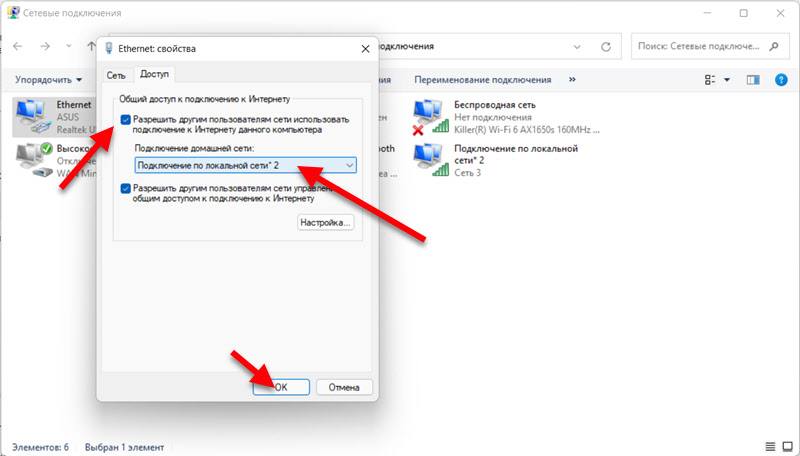
- Po to galite prijungti įrenginius prie „Wi-Fi“ tinklo, kurį nešiojamasis kompiuteris platina. Jie turėtų turėti prieigą prie interneto.
Jie suprato paleidimą per komandinę eilutę. Jei susipainiojate ar ko nors nepavyksta - paklauskite komentaruose.
Neįmanoma pradėti platinimo, nėra prieigos prie interneto ir kitų problemų
- Jei kyla problemų dėl nustatymo ir platinimo per mobilųjį tašką, eikite į šį straipsnį ir pamatykite ten esančius sprendimus. Jei reikia, toje pačioje vietoje galite palikti savo klausimus komentaruose.
- Nėra palaikymo tinklui ir klaida „nepavyko paleisti įdėto tinklo. Grupė ar šaltinis nėra tinkamos būklės, kad galėtų atlikti reikiamą operaciją."
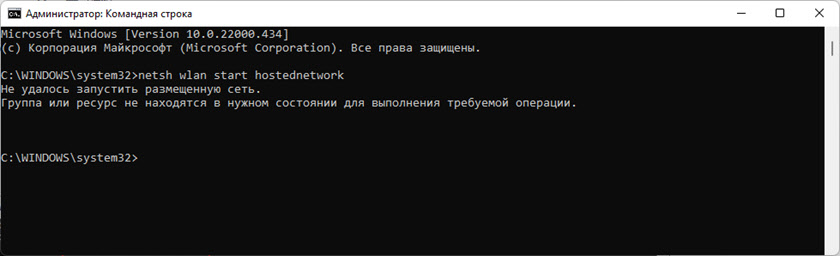 „Wi-Fi“ adapteris jūsų nešiojamajame kompiuteryje nepalaiko paskelbto tinklo „Windows 11“. Galbūt problema išspręs „Wi-Fi“ adapterio tvarkyklės atnaujinimą ar atšaukimą. Arba paties adapterio pakeitimas. Bet tai numatyta, kad jūsų kompiuteryje yra „Wi-Fi“ ir jis veikia, kitaip ši klaida gali būti dėl šios priežasties. Naudokite karštą vietą, jei tai įmanoma jūsų atveju. Čia yra dar vienas atskiras straipsnis apie šią klaidą: nebuvo įmanoma paleisti įdėto tinklo „Windows“.
„Wi-Fi“ adapteris jūsų nešiojamajame kompiuteryje nepalaiko paskelbto tinklo „Windows 11“. Galbūt problema išspręs „Wi-Fi“ adapterio tvarkyklės atnaujinimą ar atšaukimą. Arba paties adapterio pakeitimas. Bet tai numatyta, kad jūsų kompiuteryje yra „Wi-Fi“ ir jis veikia, kitaip ši klaida gali būti dėl šios priežasties. Naudokite karštą vietą, jei tai įmanoma jūsų atveju. Čia yra dar vienas atskiras straipsnis apie šią klaidą: nebuvo įmanoma paleisti įdėto tinklo „Windows“. - Nešiojamasis kompiuteris platina „Wi-Fi“, įrenginiai prisijungs, tačiau internetas su jais neveikia. Patikrinkite tai keliuose įrenginiuose. Jei problema yra visuose įrenginiuose, įsitikinkite, kad teisingai pasirinkote ryšį bendrai prieigai prie interneto „Hotspot“ nustatymuose. Ir jei paskirstote jį per komandinę eilutę, įsitikinkite, kad teisingai leidote bendrą prieigą (yra išsamesnė instrukcija). Pabandykite laikinai išjungti antivirusinę ir ugniasienę.
- Įrenginiai nėra prijungti prie „Wi-Fi“ tinklo, kurį paskirsto nešiojamasis kompiuteris. Pirmas dalykas išjungiame trečiąjį vakarėlį antivirusą ir patikrinkite bendrosios prieigos prie interneto nustatymus.
- Jei platinate internetą, kuris yra prijungtas prie jūsų kompiuterio per USB modemą ir mobiliojo operatoriaus SIM kortelę, turite atsiminti, kad operatorius gali užblokuoti interneto paskirstymą. Studijuokite savo tarifų plano sąlygas.
Kitos galimybės
Jei negalėjote pasidalinti internete per „Hot Spot“ ir „Command Line“, tuomet galite pabandyti tam naudoti trečiųjų šalių programas. Jie puikiai veikia ankstesnėse „Windows“ versijose, todėl viskas turėtų veikti „Windows 11“. Galite išbandyti „Switch“ virtualiojo maršrutizatoriaus programą. Arba, pavyzdžiui, „Conneclify“ interneto prieigos taškas.
Jei kyla problemų, visų pirma, pabandykite atnaujinti „Wi-Fi“ adapterio tvarkyklę. Tada įdiekite visus galimus atnaujinimus, kurie yra „Windows 11“. Na, nepamirškite rašyti komentaruose. Pasidalykite savo sprendimais ir užduokite klausimus.
- « Kaip sužinoti „Wield“ tinklo „Windows 11“ slaptažodį?
- „Windows 7“ priedų nešiojamojo kompiuterio problemos »

